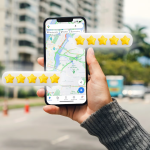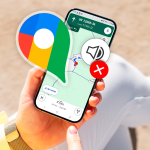Πολλοί χρήστες του Google Chrome έχουν παρατηρήσει ότι η μηχανή αναζήτησης Yahoo εμφανίζεται ξαφνικά ως προεπιλεγμένη, χωρίς να έχουν κάνει κάποια αλλαγή. Αυτό συνήθως συμβαίνει μετά την εγκατάσταση λογισμικού ή επεκτάσεων που αλλάζουν τις ρυθμίσεις του browser. Ευτυχώς, η αφαίρεση του Yahoo από το Chrome είναι απλή και μπορεί να γίνει μέσα σε λίγα λεπτά.
Το πρώτο βήμα είναι να ανοίξετε τις ρυθμίσεις του Chrome. Κάντε κλικ στις τρεις τελείες πάνω δεξιά και επιλέξτε «Ρυθμίσεις» (Settings). Στη συνέχεια, μεταβείτε στην ενότητα «Μηχανή αναζήτησης» (Search engine). Εκεί θα δείτε ποια μηχανή αναζήτησης χρησιμοποιείται ως προεπιλεγμένη. Αν εμφανίζεται το Yahoo, μπορείτε να το αλλάξετε επιλέγοντας το Google ή οποιαδήποτε άλλη προτιμώμενη μηχανή αναζήτησης από τη λίστα.
Για να αφαιρέσετε πλήρως το Yahoo, μεταβείτε στην επιλογή «Διαχείριση μηχανών αναζήτησης» (Manage search engines). Στη λίστα θα εμφανίζονται όλες οι μηχανές αναζήτησης που έχουν εγκατασταθεί στο Chrome. Βρείτε το Yahoo και κάντε κλικ στις τρεις τελείες δίπλα του για να επιλέξετε «Κατάργηση από τη λίστα» (Remove from list). Με αυτόν τον τρόπο, η μηχανή αναζήτησης δεν θα εμφανίζεται ξανά ως επιλογή.
Ένα ακόμα σημαντικό βήμα είναι να ελέγξετε τις επεκτάσεις του Chrome, καθώς πολλές φορές το Yahoo επιστρέφει μέσω επεκτάσεων που το εγκαθιστούν αυτόματα. Πηγαίνετε στις Ρυθμίσεις > Επεκτάσεις (Extensions) και απενεργοποιήστε ή διαγράψτε οποιαδήποτε ύποπτη ή άγνωστη επέκταση που μπορεί να επηρεάζει τη μηχανή αναζήτησης.
Τέλος, αν το πρόβλημα παραμένει, μπορείτε να επαναφέρετε τις ρυθμίσεις του Chrome στις προεπιλεγμένες τιμές. Αυτό γίνεται μέσω Ρυθμίσεις > Για προχωρημένους > Επαναφορά και καθαρισμός > Επαναφορά ρυθμίσεων. Η ενέργεια αυτή θα αφαιρέσει όλες τις αλλαγές που έγιναν από τρίτους, χωρίς να διαγράψει τους σελιδοδείκτες και τους κωδικούς πρόσβασης.
Ακολουθώντας αυτά τα βήματα, μπορείτε να επαναφέρετε τον Chrome στην επιθυμητή μορφή του, χωρίς το Yahoo να επηρεάζει την εμπειρία περιήγησής σας και να εξασφαλίσετε ασφαλή και γρήγορη αναζήτηση στο διαδίκτυο.